3.4 Assegnazione di pacchetti Imaging
IMPORTANTE:se si sta assegnando un pacchetto Imaging creato su un dispositivo di gestione all'interno del firewall all'esterno del firewall, è necessario aprire la porta 8089 in entrambe le direzioni (PUBLIC -> PRIVATE e PUBLIC <- PRIVATE).
È possibile assegnare un pacchetto tramite le schede Dispositivi o Pacchetti, assegnare dispositivi ai gruppi di pacchetti, nonché assegnare pacchetti ai dispositivi non registrati:
3.4.1 Uso della scheda Dispositivi per l'assegnazione dei pacchetti
-
Nel Centro di controllo ZENworks fare clic su nel riquadro sinistro per visualizzare il riquadro Dispositivi nella scheda .
-
Nella colonna Nome fare clic su o , selezionare le caselle di controllo relative a uno o più server o workstation, quindi fare clic su e selezionare .
Viene avviata l'Assegnazione guidata pacchetto.
-
Nella finestra di dialogo Seleziona oggetti, selezionare il pacchetto da assegnare, quindi fare clic su per visualizzare la pagina Pacchetti da assegnare:
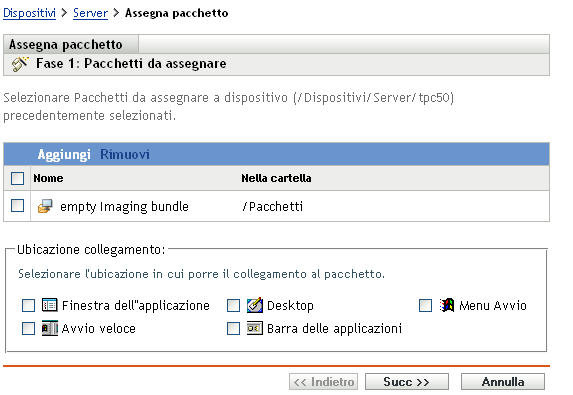
-
Fare clic su più volte per includere il numero desiderato di pacchetti.
-
Verificare che tutte le caselle di controllo siano deselezionate nella sezione Ubicazione collegamento.
I pacchetti Imaging non utilizzano le ubicazioni dei collegamenti.
-
Fare clic su per visualizzare la pagina Riepilogo.
-
Rivedere la configurazione, quindi fare clic su una delle seguenti opzioni:
Indietro: consente di apportare modifiche dopo la revisione del riepilogo.
Fine: fare clic per eseguire le assegnazioni.
Quando si avviano i pacchetti assegnati al pacchetto Imaging, la loro immagine viene creata utilizzando quella contenuta nel pacchetto.
3.4.2 Assegnazione dei dispositivi a gruppi di pacchetti
-
Nel Centro di controllo ZENworks fare clic su nel riquadro sinistro per visualizzare il riquadro Dispositivi nella scheda .
-
Nella colonna fare clic su o , quindi selezionare le caselle di controllo vicino ai dispositivi di assegnare.
-
Fare clic su > per aprire l'Aggiunta guidata a gruppo:
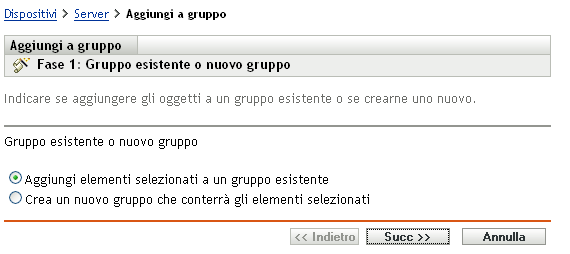
-
Fare clic su per aggiungere alla visualizzazione della pagina Destinazioni un gruppo esistente:
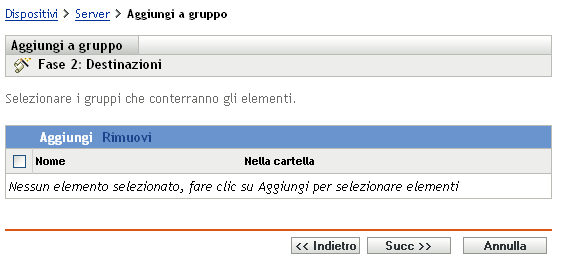
Per informazioni su come aggiungere un nuovo gruppo, vedere
Creazione di gruppi di pacchetti
nel Riferimento per la distribuzione del software ZENworks 10 Configuration Management. -
Fare clic su per aprire la finestra di dialogo Seleziona gruppi.
-
Selezionare i gruppi e fare clic su .
-
Se necessario, ripetere questa operazione più volte per includere tutti i gruppi desiderati, quindi fare clic su per visualizzare la pagina Riepilogo.
-
Rivedere la configurazione, quindi fare clic su una delle seguenti opzioni:
Indietro: consente di apportare modifiche dopo la revisione del riepilogo.
Fine: Fare clic per eseguire le assegnazioni.
Quando si avviano i dispositivi assegnati al gruppo di pacchetti assegnati, la loro immagine viene creata utilizzando quella contenuta nel pacchetto Imaging assegnato al gruppo.
3.4.3 Uso della scheda Pacchetti per l'assegnazione dei pacchetti
Per assegnare un pacchetto a dispositivi o gruppi di pacchetti:
-
Nel Centro di controllo ZENworks fare clic su nel riquadro sinistro per visualizzare il riquadro Pacchetti.
-
Nella colonna fare clic sul pacchetto da assegnare per visualizzare le proprietà.
-
Fare clic sulla scheda .
-
Per assegnare il pacchetto ai dispositivi, fare clic su nel riquadro Assegnazioni dispositivi, quindi effettuare una delle seguenti operazioni:
-
Nella finestra di dialogo Seleziona oggetti, selezionare i dispositivi da assegnare, quindi fare clic su per visualizzare la pagina Dispositivi da assegnare:
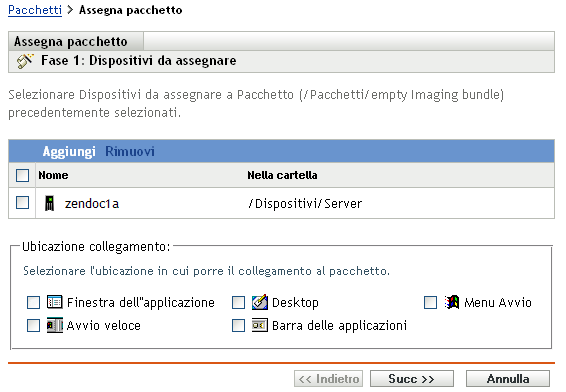
-
Fare clic su più volte per includere il numero di dispositivi desiderato.
-
Verificare che tutte le caselle di controllo siano deselezionate nella sezione Ubicazione collegamento.
I pacchetti Imaging non utilizzano le ubicazioni dei collegamenti.
-
Fare clic su per visualizzare la pagina Riepilogo.
-
Fare clic su per terminare l'assegnazione.
-
Ripetere le operazioni descritte fino ad assegnare tutti i dispositivi desiderati al pacchetto.
-
-
Per assegnare il pacchetto ai gruppi di pacchetti, fare clic su nel riquadro Gruppo di pacchetti, ricercare e selezionare i gruppi nella finestra di dialogo Seleziona gruppi, quindi fare clic su .
Questo riquadro elenca i gruppi di pacchetti a cui è assegnato il pacchetto Imaging. Fare clic più volte su fino ad assegnare il pacchetto Imaging a tutti i gruppi di pacchetti desiderati.
Quando si avviano i dispositivi assegnati al gruppo di pacchetti, la loro immagine viene creata utilizzando quella contenuta nel pacchetto Imaging assegnato al gruppo.
3.4.4 Assegnazione di pacchetti a dispositivi non registrati
-
Nel Centro di controllo ZENworks fare clic su nel riquadro sinistro per visualizzare la scheda e, se non è espansa, fare clic su .
-
Fare clic su per espandere l'elenco, quindi selezionare .
-
Se necessario, espandere la sezione Assegnazione del lavoro di imaging al dispositivo, quindi fare clic su nella sezione Regole hardware per aprire la finestra di dialogo Strutturazione regole:
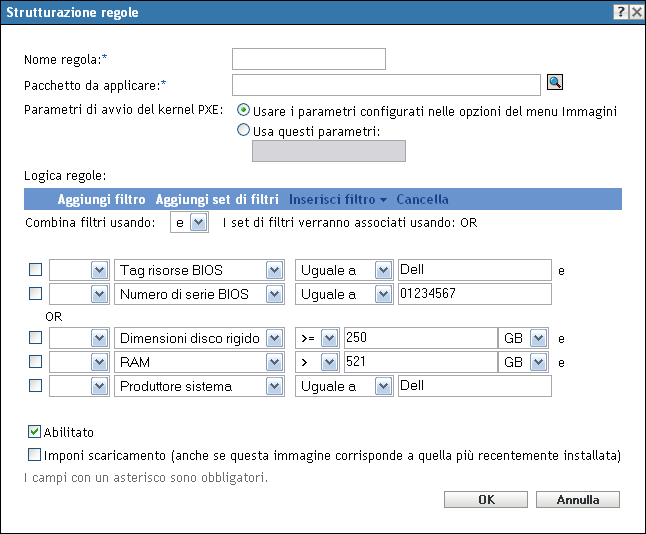
-
Nel campo ricercare e selezionare il pacchetto Imaging desiderato.
-
Immettere le informazioni richieste nei restanti campi per configurare il tipo di dispositivo di cui si desidera creare l'immagine durante una sessione in multidiffusione.
Per ulteriori informazioni sulla finestra di dialogo Strutturazione regole, vedere Finestra di dialogo Strutturazione regole.
-
Fare clic su in fondo alla sezione Preboot Services per salvare le impostazioni dei dispositivi non registrati.
Quando i dispositivi che soddisfano i requisiti specificati si avviano, la loro immagine viene creata utilizzando l'immagine contenuta nel pacchetto Imaging selezionato.
-
Per abilitare la sessione in multidiffusione, passare a Abilitazione o disabilitazione di un pacchetto Gruppo di immagini multidiffusione.